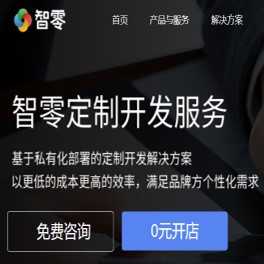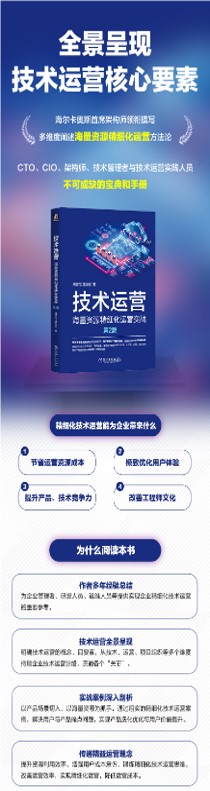Windows(Win7)下用Xming实现X11图形界面功能
2012-07-16 18:11:11 来源:我爱运维网 评论:0 点击:
需求:Unix/Linux下需要图形输出结果,往往需要用到Xwin图形界面。而unix/linux往往都是服务器,在远端;而我们操作的客户机往往是windows...
需求:Unix/Linux下需要图形输出结果,往往需要用到Xwin图形界面。而unix/linux往往都是服务器,在远端;而我们操作的客户机往往是windows,通过SecureCRT/Putty连接到unix/Linux服务器上.如何在windows客户机上实现X11的图形界面功能呢?
实现步骤如下:
1、首先windows客户机下载安装Xming软件。
请在这里下载Xming软件:http://sourceforge.net/projects/xming/files/latest/download
安装过程就不在此描述。
2、配置Xming,确保允许远端服务器可连接windows客户机上的Xming。
把远端unix/Linux服务器的ip加入到xming的信任的ip里去. 在xming的安装目录中找到Xn.hosts (其中n为你的DISPLAY Number对应的值,如X0.hosts), 在里面新加一行ip 地址(这个文件中每个ip占一行) ,需重新启动Xming生效。
此步骤若不配置,会发生:类似”Xming: client 4 rejected from IP”的Xming log报错,且无法连接。
3、配置SecureCRT转发X11(putty类似),在连接unix/Linux服务器的会话选项中配置,见下图:
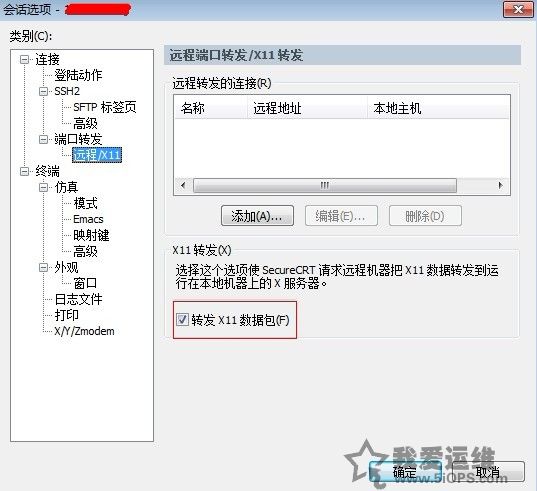
4、在服务器上配置X11到windows客户机:
export DISPLAY=192.168.X.X:0.0
192.168.X.X为你安装了Xming软件的客户机IP。
5、运行需要用到Xwin图形界面的应用即可,如gnuplot.
实现步骤如下:
1、首先windows客户机下载安装Xming软件。
请在这里下载Xming软件:http://sourceforge.net/projects/xming/files/latest/download
安装过程就不在此描述。
2、配置Xming,确保允许远端服务器可连接windows客户机上的Xming。
把远端unix/Linux服务器的ip加入到xming的信任的ip里去. 在xming的安装目录中找到Xn.hosts (其中n为你的DISPLAY Number对应的值,如X0.hosts), 在里面新加一行ip 地址(这个文件中每个ip占一行) ,需重新启动Xming生效。
此步骤若不配置,会发生:类似”Xming: client 4 rejected from IP”的Xming log报错,且无法连接。
3、配置SecureCRT转发X11(putty类似),在连接unix/Linux服务器的会话选项中配置,见下图:
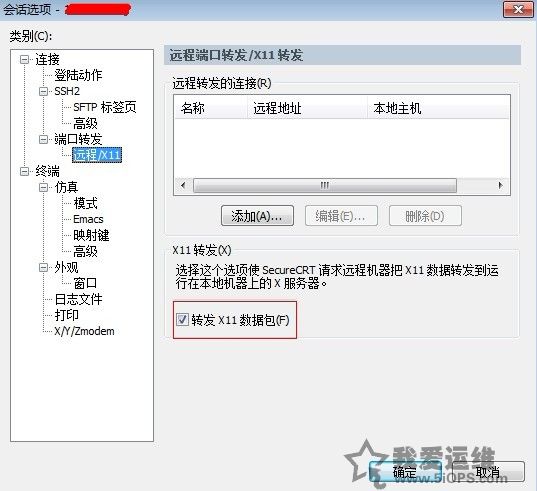
4、在服务器上配置X11到windows客户机:
export DISPLAY=192.168.X.X:0.0
192.168.X.X为你安装了Xming软件的客户机IP。
5、运行需要用到Xwin图形界面的应用即可,如gnuplot.
分享到:
 收藏
收藏
评论排行
- ·Windows(Win7)下用Xming...(92)
- ·使用jmx client监控activemq(20)
- ·Hive查询OOM分析(14)
- ·复杂网络架构导致的诡异...(8)
- ·使用 OpenStack 实现云...(7)
- ·影响Java EE性能的十大问题(6)
- ·云计算平台管理的三大利...(6)
- ·Mysql数据库复制延时分析(5)
- ·OpenStack Nova开发与测...(4)
- ·LTPP一键安装包1.2 发布(4)
- ·Linux下系统或服务排障的...(4)
- ·PHP发布5.4.4 和 5.3.1...(4)
- ·RSYSLOG搭建集中日志管理服务(4)
- ·转换程序源码的编码格式[...(3)
- ·Linux 的木马程式 Wirenet 出现(3)
- ·Nginx 发布1.2.1稳定版...(3)
- ·zend framework文件读取漏洞分析(3)
- ·Percona Playback 0.3 development release(3)
- ·运维业务与CMDB集成关系一例(3)
- ·应该知道的Linux技巧(3)